
Utan att många känner till är det inte ett krav att du köper ett spel direkt från Valve för att kunna använda det med sin Steam-spelplattform - och det är faktiskt ofta fördelaktigt att köpa ditt spel från en tredjepartshandlare. Låt oss ta en titt på hur du får dina tredjepartsspel till ditt Steam-konto.
Varför (och vart) shoppa utanför ångbutiken
Click-and-done-köpprocessen på Steam är uppenbarligen väldigt, väldigt bekväm, men det ger inte alltid de bästa priserna. Medan Steam är välkänt för sin enorma sommar- och vinterförsäljning (liksom ett stänk av djupt rabatterade spel här eller där under hela året), sitter de allra flesta spel på Steam i full detaljhandel under större delen av året.
Faktum är att om du köper ett spel utanför Steam kan du ofta importera spelet till ditt Steam-bibliotek, och det kommer att se ut precis som om du hade köpt dem via Steam i första hand - komplett med speltid och framsteg, Steam-prestationer och mer. Så om du är villig att våga dig utanför Steam-marknaden och göra en liten jämförelseshopping kan du sluta spara en hel del pengar, utan nackdelar med dig.
RELATERAD: Så här lägger du till Steam-spel till Steam och tillämpar anpassade ikoner
Obs! Inte alla spel kan importeras till Steam, men det betyder inte att du inte kan använda ditt Steam-biblioteksgränssnitt för att hantera även dessa titlar. Om du befinner dig med en okänd (eller mycket gammal) speltitel som du fortfarande vill använda Steam för att hantera, kolla in vår guide för att lägga till icke-Steam-spel, komplett med anpassad ikonkonst, till ditt Steam-bibliotek .
Varning: På grund av Steams popularitet finns det många skissartade webbplatser som handlar med falska Steam Keys. Vi rekommenderar inte att du söker på Google efter "Steam Keys" och väljer den billigaste återförsäljaren du kan hitta. Återförsäljarupplevelser sträcker sig från "Jag sparade några dollar och inget hemskt hände" till "Min dator är nu infekterad med ransomware". Om du är nyfiken på de viktigaste återförsäljarnas värld, den här utmärkta långa läsningen på Polygon dyker in i frågan.
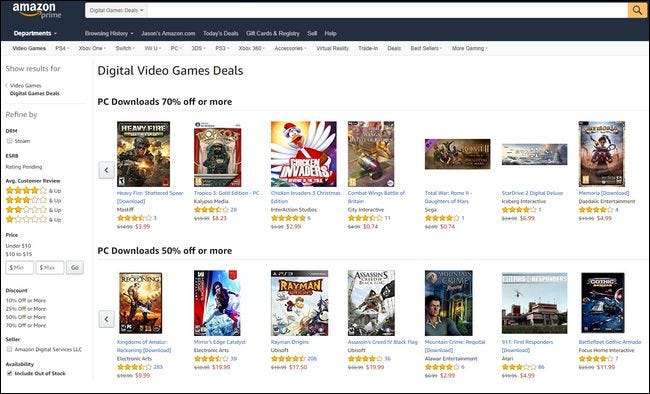
RELATERAD: 10 alternativ till Steam för att köpa billiga PC-spel
Den mest skottsäkra shoppingstrategin är att bara köpa från väletablerade organisationer som Amazon , Bästa köp , eller Newegg . Du kan också få Steam-kompatibla nycklar från populära buntar som The Humble Bundle . Om du har hört talas om butiken tidigare är det förmodligen en säker satsning. Om du vill jämföra butik och / eller få varningar när priserna faller på Steam och relaterade spelförsäljningssajter, rekommenderar vi att du checkar ut isthereanydeal.com , som kan spåra rabatter och meddela dig när ett spel du vill sälja, var och om det är kompatibelt med Steam-import.
Så här lägger du till en spelkod från tredje part i Steam
För att lägga till spel som köpts via en tredje part till ditt Steam-konto behöver du aktiveringskoden från tredje partens återförsäljare. Du kan antingen lösa in koder på Steam-webbplatsen eller via Steam-skrivbordsprogrammet.
För att lösa in en kod i Steam-applikationen, öppna Steam på din dator och välj "Spel" i det övre navigeringsfältet och sedan "Aktivera en produkt på Steam ..." för att starta produktaktiveringsguiden.
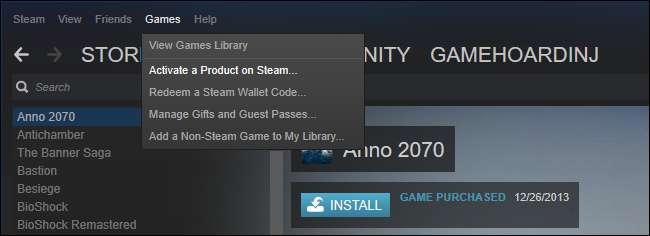
För att lösa in en kod via Steams webbplats istället, gå till Aktivera en produkt på Steam-sidan och logga in med ditt Steam-konto. Ange produktnyckeln här och gå igenom guiden. Webbplatsen fungerar i princip samma sak som alternativet Aktivera en produkt på Steam i Steam-klienten, men den kan användas även om du inte har Steam installerat på din nuvarande enhet. Du kan till och med komma åt den här webbplatsen från din telefon.
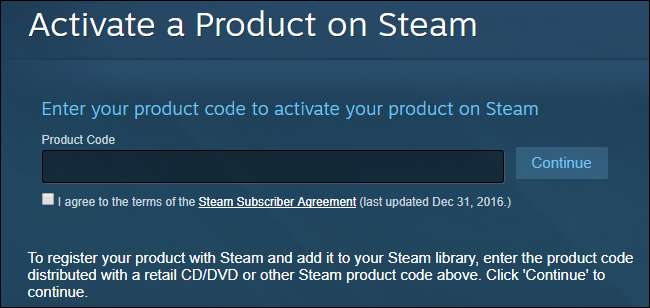
På guiden första sidan uppmanas du att göra din kod klar, klicka på "Nästa" när du är redo.

På nästa skärm godkänner du användarvillkoren genom att klicka på “Jag håller med”. På nästa sida i aktiveringsguiden anger du din produktkod i kortplatsen och klickar på "Nästa". Observera att namnet på aktiveringskoderna sällan är "Steam Key" när du köper från en annan återförsäljare och det kan vara märkt "Digital Activation Code", "Product Code" eller någon variation där. Den viktiga delen är att återförsäljaren du köper från noterar att nyckeln kan lösas in på Steam och att den är formaterad som exemplen nedan.

På den sista skärmen ser du en bekräftelse på speltiteln samt en knapp som låter dig skriva ut ett kvitto på spelaktiveringstransaktionen. Den enda skillnaden mellan vad du ser på skärmen och vad som skrivs ut är att utskriften innehåller ditt Steam-användarnamn och en bekräftelsekod förutom speltiteln. Klicka på Slutför när du är klar med att granska och / eller skriva ut informationen på den sista skärmen.

När du har avslutat aktiveringsguiden ser du spelet du just aktiverade i ditt bibliotek, så här:
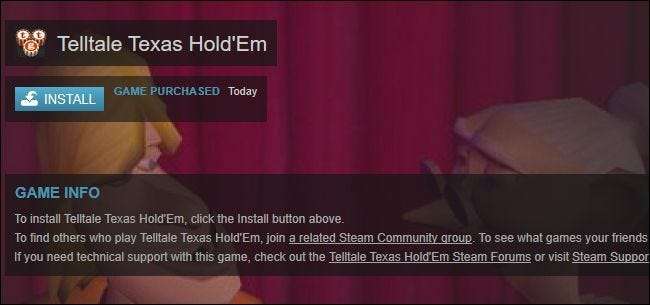
Klicka bara på "Installera" -knappen, som om du gör något annat Steam-spel, för att ladda ner spelet och börja spela det.







